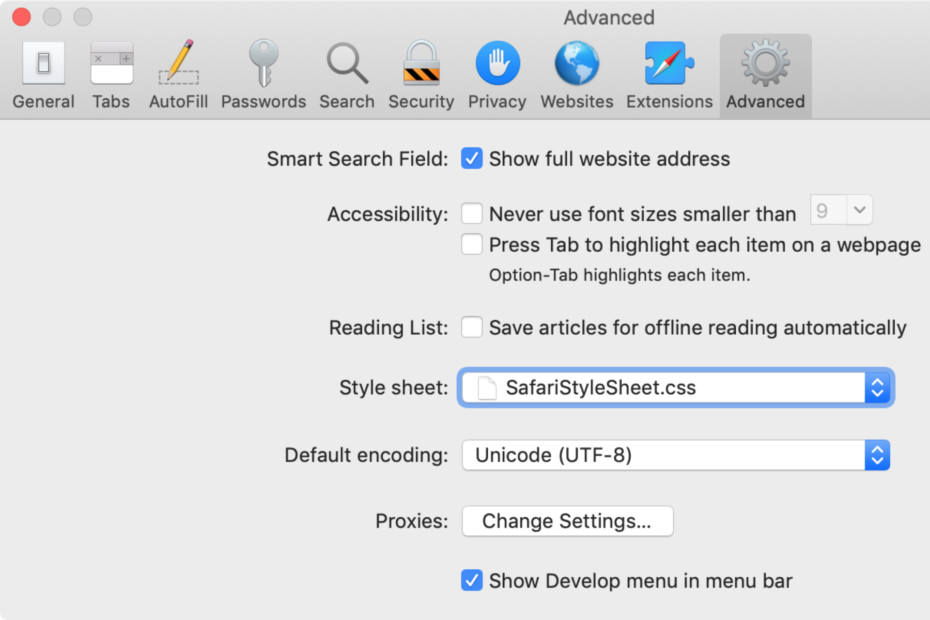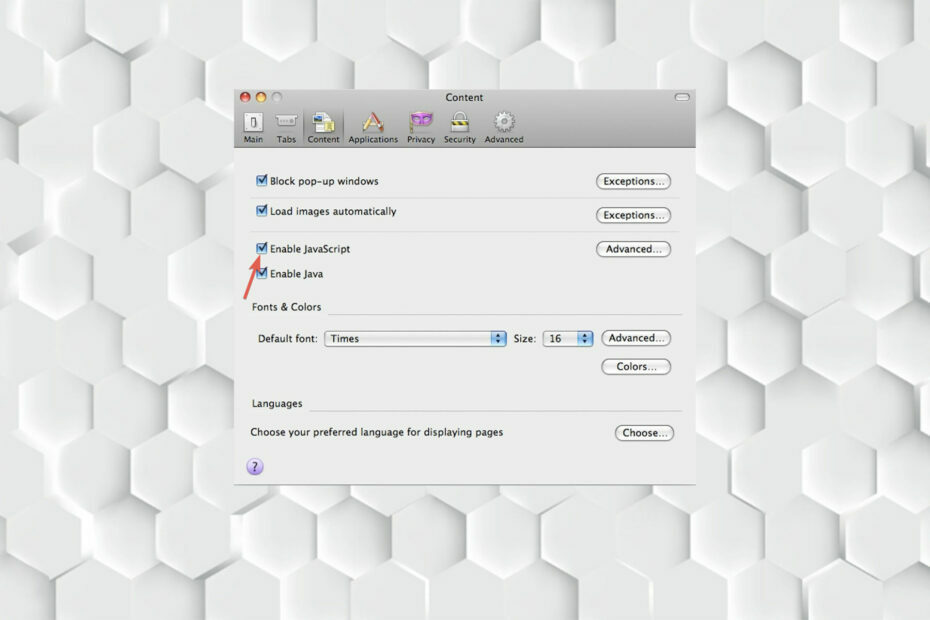- Jednostavna migracija: koristite Opera asistenta za prijenos izlaznih podataka, poput oznaka, lozinki itd.
- Optimizirajte upotrebu resursa: vaša RAM memorija koristi se učinkovitije nego u drugim preglednicima
- Poboljšana privatnost: integriran besplatni i neograničeni VPN
- Bez oglasa: ugrađeni alat za blokiranje oglasa ubrzava učitavanje stranica i štiti od pretraživanja podataka
- Igre pogodno za igre: Opera GX prvi je i najbolji preglednik za igre
- Preuzmite Opera
Safari je sjajan web preglednik, ali što ako ste ga nedavno počeli koristiti? Možete li uvoziti podatke i oznake iz drugog preglednika u Safari? Odgovor je da, a u ovom ćemo vam članku pokazati kako pravilno migrirati s Chromea na Safari.
Kako mogu preći s Chromea na Safari?
1. Upotrijebite opciju automatske migracije
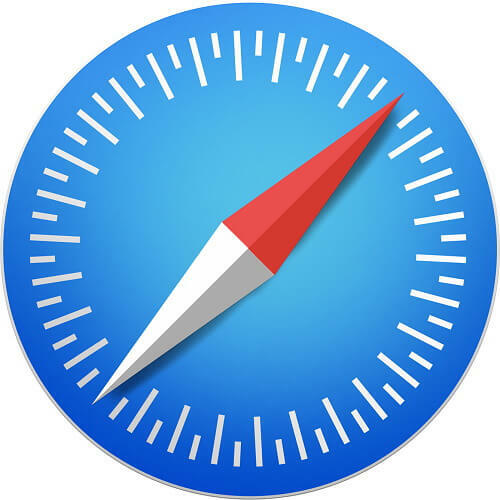
Ako ranije niste koristili Safari, vaše oznake i povijest trebaju se automatski uvesti. Na dnu stranice Favoriti ili Top web mjesta trebali biste vidjeti poruku koja vas pita želite li zadržati ili ukloniti stare oznake.
Samo kliknite Zadržati gumb za zadržavanje trenutnih oznaka i spremni ste. Ako vaše oznake nisu pravilno uvezene, možete odabrati Ne čuvaj mogućnost njihovog uklanjanja.
Kao što vidite, ova je metoda potpuno automatizirana, a Safari bi trebao prepoznati oznake, povijest i druge podatke iz Chromea i automatski ih uvoziti.
2. Oznake i povijest uvezite ručno
Ako vam prethodna metoda iz nekog razloga nije uspjela, uvijek možete ručno uvesti oznake. Da biste to učinili, samo slijedite ove korake:
- Otvorite aplikaciju Safari.
- Dođite do Datoteka> Uvezi iz> Google Chrome.
- Sada odaberite stavke koje želite uvesti.
Opciju HTML datoteke oznaka možete koristiti i ako imate oznake pohranjene u HTML formatu. Da bi to uspjelo, prvo morate ručno izvesti oznake iz Chromea. To možete učiniti slijedeći ove korake:
- U Chromeu kliknite izbornik ikonu u gornjem desnom kutu i odaberite Oznake> Upravitelj oznaka.
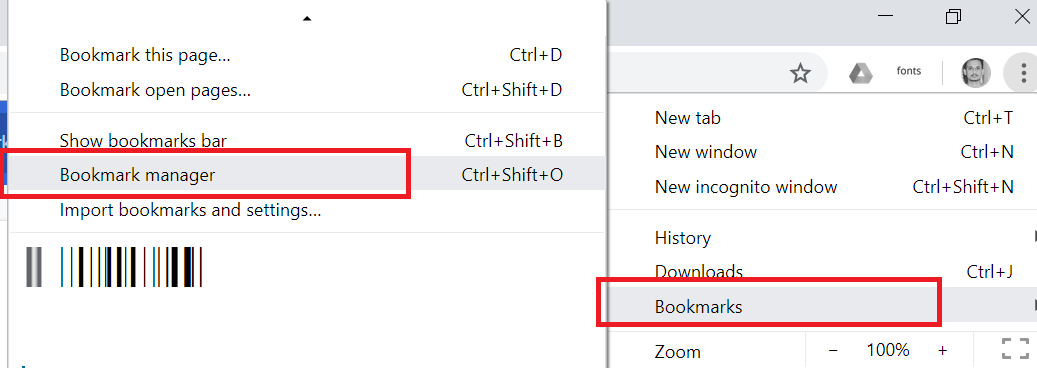
- Kada Upravitelj oznaka otvara se, kliknite na Organizirati Sada odaberite Izvoz oznakai odaberite mjesto spremanja.
Ponovite korake s početka ovog odjeljka, ali svakako odaberite Oznaka HTML datoteka i odaberite datoteku koju ste upravo izvezli.
Kao što vidite, prelazak s Chromea na Safari jednostavan je i pojednostavljen te obično ne zahtijeva nikakve radnje korisnika jer je potpuno automatiziran. Međutim, ako naiđete na probleme s automatskom migracijom, uvijek možete ručno uvesti oznake i povijest.
 I dalje imate problema?Popravite ih pomoću ovog alata:
I dalje imate problema?Popravite ih pomoću ovog alata:
- Preuzmite ovaj alat za popravak računala ocijenjeno odličnim na TrustPilot.com (preuzimanje započinje na ovoj stranici).
- Klik Započni skeniranje kako biste pronašli probleme sa sustavom Windows koji bi mogli uzrokovati probleme s računalom.
- Klik Popravi sve za rješavanje problema s patentiranim tehnologijama (Ekskluzivni popust za naše čitatelje).
Restoro je preuzeo 0 čitatelji ovog mjeseca.